Ce ar trebui să facem pentru a încărca un videoclip pe platforma Twitter
Dezvoltarea internetului ne-a adus cele mai mari avantaje: putem vedea viețile altor oameni și putem împărtăși propriile peisaje cu alții. Multe rețele sociale au progresat treptat de la suportul pentru mesaje text la partajarea de imagini și videoclipuri. Putem posta videoclipuri înregistrate sau chiar produse și putem urmări bloggerii preferați pe Twitter. Cu toate acestea, aceste platforme au restricții privind parametrii video și trebuie să urmați pașii corespunzători pentru a finaliza încărcarea. În acest articol, vă vom spune despre regulile Twitter privind materialele video și cum să le utilizați. încarcă videoclipuri pe Twitter platformă. Puteți urma instrucțiunile noastre. Vă rugăm să consultați editorul video recomandat de noi dacă videoclipul dvs. nu îndeplinește cerințele și nu se încarcă.

CONȚINUTUL PAGINII
Partea 1. Limita de încărcare a videoclipurilor pe Twitter
Twitter restricționează conținutul încărcat de utilizatori. Aceste restricții se reflectă adesea în dimensiunea, formatul și rezoluția fișierelor. Înainte de a începe, trebuie să înțelegem limita de încărcare a videoclipurilor pe Twitter și să verificăm dacă fișierele noastre îndeplinesc cerințele. În caz contrar, ne putem confrunta cu erori de încărcare. Trebuie să o modificăm la timp dacă vreun punct nu îndeplinește cerințele. În continuare, să înțelegem pe scurt câțiva dintre parametrii video ai Twitter.
Formatul video
Videoclipurile încărcate pe Twitter trebuie să fie în format MP4. De asemenea, MOV poate fi selectat ca format de ieșire dacă utilizatorul folosește un dispozitiv mobil.
Durata videoclipului
Twitter limitează durata videoclipurilor. Am ales videoclipuri care nu depășeau 2 minute și nu depășeau 20 de secunde. Dacă găseam un videoclip care se încadra în acest interval, aveam nevoie de un editor video profesionist pentru a elimina părțile nedorite.
Rezoluția video
Pentru a încărca videoclipuri pe Twitter, rezoluția ecranului trebuie să fie 32×32 sau 1920×1200. Raportul de aspect trebuie să fie 16:9 sau 1:1.
Dimensiunea fișierului
Videoclipurile încărcate pe Twitter nu pot fi prea mari; altfel, va apărea o eroare la încărcarea videoclipurilor pe Twitter. Această limită asigură, de asemenea, că videoclipurile online pot fi previzualizate și descărcate normal. În prezent, dimensiunea maximă permisă pe platformă este de 512 MB, iar rata de biți a videoclipului trebuie să fie de maximum 25 Mbps.
Rata cadrelor
Ultimul lucru de reținut este rata de cadre pe secundă a videoclipului. Trebuie să menținem acest număr la 40 FPS sau mai puțin și să nu depășim acest standard.
Trebuie să acordăm atenție acestor aspecte în timpul procesului de încărcare. Dacă videoclipul dvs. necesită ajustări, puteți găsi un editor video profesionist care să vă ajute. Când videoclipul nostru este gata, putem începe încărcarea lui. În partea următoare, vă vom arăta cum să încărcați un videoclip pe Twitter.
Partea a 2-a. Cum să încarci un videoclip pe Twitter
Dacă ați adaptat videoclipul conform secțiunii anterioare, vă rugăm să consultați pașii următori pentru a-l încărca pe platformă. Metodele de operare de pe site și de pe telefonul mobil sunt ușor diferite. Vă vom oferi un ghid complet.
Pe site-ul web
Iată ce ar trebui să faci pentru a încărca videoclipuri clare pe Twitter.
Pasul 1. Accesați site-ul oficial de Twitter: https://twitter.com.
Pasul 2. Conectați-vă cu contul dvs. Când accesați pagina principală, veți vedea o Tweet butonul din partea stângă a ferestrei. Apăsați pe el.
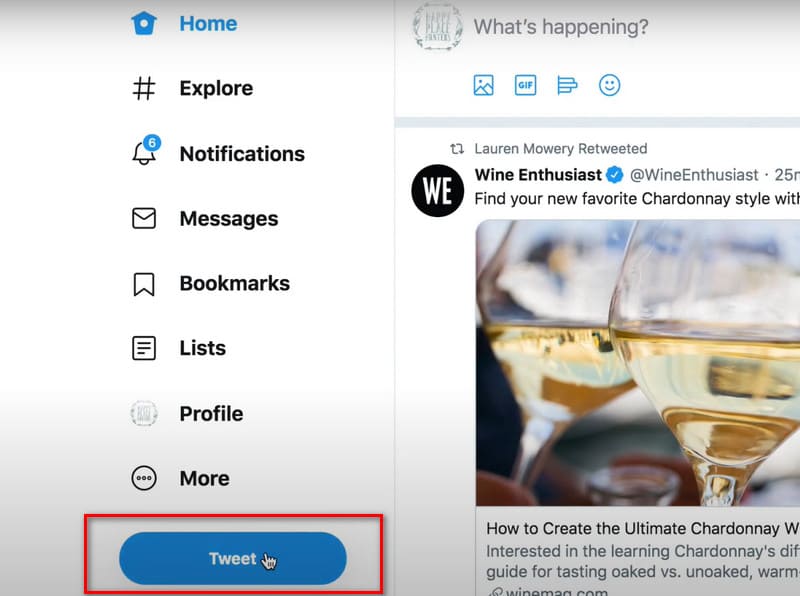
Pasul 3. Va fi afișată o fereastră pop-out. Faceți clic pe imagine și selectați videoclipul pe care doriți să îl încărcați prin intermediul File Explorer de pe dispozitiv.
Pasul 4. Poți introduce câteva cuvinte și posta conținutul împreună cu videoclipul. Apoi dă clic pe Tweet pentru a încărca videoclipul pe platforma Twitter.
Dacă videoclipul tău este prea lung, Twitter îl va detecta automat și îți va oferi o funcție încorporată aparat de tuns video.
Pe mobil
Dacă ești utilizator al aplicației Twitter, citește această secțiune a ghidului.
Iată pașii pentru a încărca un videoclip complet pe Twitter pe dispozitivul mobil.
Pasul 1. Descărcați aplicația Twitter pe dispozitivul mobil. Lansați-o pe desktop.
Pasul 2. În colțul din dreapta jos al paginii, veți vedea o pictogramă albastră cu numele Tweet nouApăsați pe el.
Pasul 3. În noua fereastră, faceți clic pe imagine și selectați videoclipul pe care doriți să îl încărcați pe dispozitiv.
Pasul 4. Când videoclipul este încărcat, atingeți Tweet pentru a-l încărca. Poți alege până la 4 videoclipuri simultan.
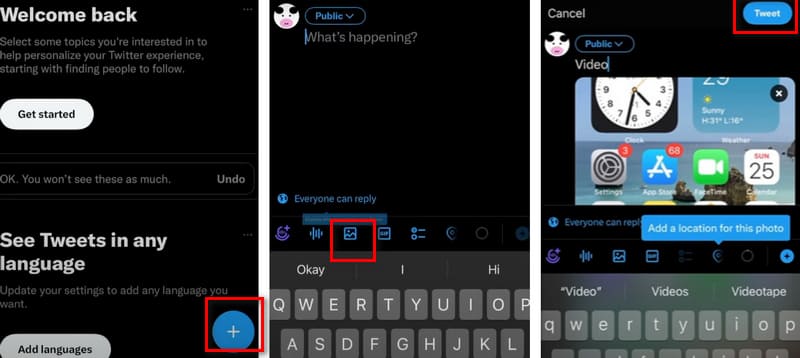
Partea 3. Nu pot încărca videoclipuri pe Twitter
Dacă nu poți încărca un videoclip pe Twitter în timpul funcționării, trebuie mai întâi să găsești cauza acestui fenomen și apoi să găsești soluția adecvată în funcție de problemă. În această secțiune, îți vom oferi câteva cauze posibile ale acestui fenomen și poți verifica fiecare dintre ele pentru a vedea care se potrivește situației cu care te confrunți.
Videoclipul tău nu îndeplinește standardul
Aceasta este, în general, cea mai frecventă și mai directă cauză. Am detaliat cerințele video ale platformei în conținutul anterior, inclusiv formatul, rezoluția, rata de cadre, rata de biți și raportul de aspect. Puteți verifica acești parametri video unul câte unul făcând clic dreapta pe fișier și alegând Proprietăți > DetaliiDupă ce ați stabilit că un anumit standard nu este îndeplinit, vă rugăm să apelați la un profesionist editor video să facă schimbările.
Rețeaua la care ești conectat este instabilă
Aceasta este, de asemenea, una dintre cele mai frecvente cauze. Avem nevoie de o rețea stabilă pentru a încărca și transmite date video. Puteți încerca să o înlocuiți cu o rețea WiFi de calitate superioară și mai stabilă și să o încărcați din nou.
O eroare cu aplicația Twitter
Transmisia video poate eșua și dacă platforma Twitter se blochează sau aplicația se blochează în timpul rulării. Puteți încerca să reporniți aplicația Twitter sau să o descărcați și să o instalați din nou pentru a vedea dacă problema a fost rezolvată. Dacă eroarea persistă, încercați să contactați asistența tehnică pentru ajutor.
Să presupunem că descoperiți și că videoclipurile dvs. au parametri care trebuie modificați, editați sau îmbunătățiți. În acest caz, vă recomandăm să alegeți Vidmore Video Converter ca instrument auxiliar. Acceptă peste 200 de formate multimedia și te poate ajuta să converti videoclipuri de diferite tipuri în format MP4. De asemenea, poți găsi instrumente complete de editare video în aplicație, inclusiv un editor de clipuri, un instrument de îmbunătățire a videoclipurilor, un compresor, un instrument de eliminare a filigranelor, un instrument de decupare și multe altele. Acesta va detecta parametrii videoclipului tău și îi va afișa pe interfață. Poți ajusta cu precizie valorile fiecărui element.
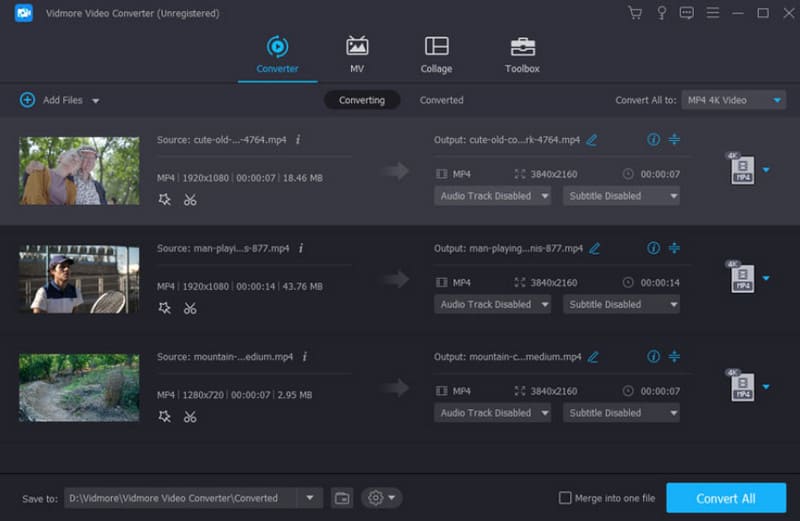
Partea 4. Întrebări frecvente despre încărcarea videoclipurilor pe Twitter
Cum să încarci un videoclip 4K pe Twitter?
Din păcate, platforma Twitter nu permite în prezent utilizatorilor să încarce videoclipuri în calitate 4K. Dacă videoclipul dvs. este în 4K, vă rugăm să utilizați mai întâi un editor video pentru a-i modifica calitatea și rezoluția.
Cum să încarci un videoclip lung pe Twitter?
Conform cerințelor platformei Twitter, utilizatorii pot încărca videoclipuri cu o durată de maximum două minute. Dacă videoclipul este prea lung, luați în considerare eliminarea părților inutile sau împărțirea lui în mai multe videoclipuri scurte înainte de încărcare.
Cum să încarci videoclipuri de calitate mai bună pe Twitter?
Puteți utiliza codecul video H.264, care produce un videoclip mai clar, care îndeplinește cerințele platformei.
Concluzie
V-am oferit un ghid complet pentru încărcarea videoclipurilor pe TwitterPuteți afla despre restricțiile platformei privind parametrii video și cum să faceți acest lucru pe web și în aplicație. Dacă videoclipul pe care l-ați înregistrat necesită editări și modificări suplimentare, vă rugăm să utilizați Vidmore Video Converter.




